Baza wiedzy Social Media
Jak dodać zdjęcie profilowe w Messengerze (nie posiadając konta na Facebooku)?
Od jakiegoś czasu Facebook oferuje możliwość odcięcia się od samej platformy i korzystania jedynie z aplikacji na telefon. Messenger zapewnia prowadzenie sprawnej komunikacji z innymi użytkownikami mediów społecznościowych, jednocześnie nie zabierając czasu na przeglądanie postów oraz reklam. Jeśli posiadasz konto na Facebooku, problem zdjęcia profilowego rozwiązuje się sam, ponieważ ustawiane jest ono automatycznie również na Messengerze. Jednak gdy pobierasz wyłącznie sam komunikator, mogą pojawić się pewne trudności. Sprawdź, jak w kilku prostych krokach zmienić zdjęcie profilowe!
Krok 1. Otwórz swoją aplikację Messenger i zaloguj się za pomocą numeru telefonu. Możliwe, że konieczne będzie potwierdzenie operacji za pomocą kodu weryfikacyjnego otrzymanego na SMS.
Krok 2. Przejdź do swojego profilu, klikając w kółko w lewym górnym rogu ekranu, w którym powinno znajdować się Twoje nowe zdjęcie profilowe.
Krok 3. Pod nazwą użytkownika znajdziesz przycisk Edytuj. Przeniesie Cię on do edycji zdjęcia profilowego.
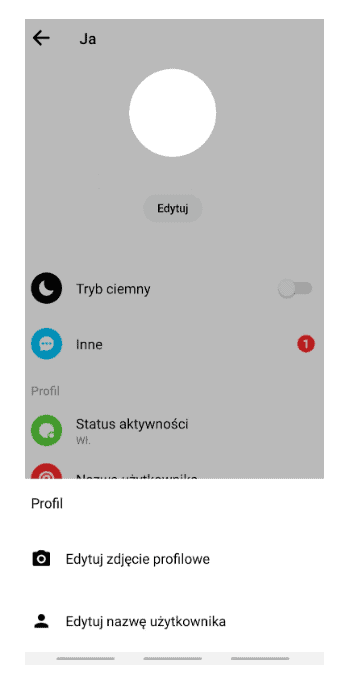
Krok 4. Aby dodać nowe zdjęcie profilowe, należy wybrać jedną z opcji: Zrób zdjęcie lub Wybierz z galerii.
Krok 5. Po wybraniu zdjęcia profilowego należy dostosować je do swoich potrzeb, odpowiednio przyciąć lub zmienić orientację.
Krok 6. Wybierz przycisk Zapisz lub Zakończ w zależności od urządzenia – zdjęcie profilowe zostało dodane!
Ważne! Jeśli nie posiadasz przycisku Edytuj pod zdjęciem, oznacza to, że masz konto także na Facebooku. W tym wypadku musisz zalogować się do platformy i z jej poziomu zmienić swoje zdjęcie profilowe. Jeśli nie wiesz, jak to zrobić, zajrzyj do naszej wskazówki – Jak dodać zdjęcie profilowe na Facebooku?
Zalety posiadania Messengera bez Facebooka to przede wszystkim możliwość komunikacji z innymi użytkownikami social media bez potrzeby korzystania z platformy Facebook. Dzięki temu można uniknąć przeglądania postów i reklam, co może oszczędzić czas. Aplikacja jest bezpłatna i dostępna do pobrania ze sklepu Google Play lub App Store.